Come configurare l’emulatore Switch su Steam Deck

Nonostante sia un dispositivo portatile, Steam Deck ha un’enorme potenza di elaborazione in grado di eseguire migliaia di giochi per PC senza sudare. È interessante notare che le sue capacità non finiscono qui. Il dispositivo è anche in grado di emulare giochi di altre piattaforme, inclusi titoli esclusivi per Nintendo Switch.
Steam Deck è il dispositivo di gioco portatile più potente mai realizzato da Valve. Considerando che Valve ha permesso ai suoi utenti di giocherellare con il Deck, la comunità è stata in grado di trovare modi innovativi e creativi per sfruttare le capacità di elaborazione del dispositivo.
Questa guida esamina più da vicino la procedura per configurare l’emulatore Yuzu Switch sullo Steam Deck.
Una guida per configurare l’emulatore Switch su Steam Deck
Sebbene Steam Deck sia in grado di eseguire giochi Switch, i suoi emulatori non sono ancora abbastanza avanzati. Ciò si traduce in numerosi problemi di compatibilità, che portano a prestazioni scadenti o, in alcuni casi, il gioco non funzionerà nemmeno. Va notato che avrai bisogno di uno Switch modificato per far funzionare correttamente l’emulatore.
Detto questo, ecco come puoi iniziare a configurare un emulatore Switch su Steam Deck:
1) Innanzitutto, assicurati che Steam Deck sia in modalità desktop. Per fare ciò, tieni semplicemente premuto il pulsante di accensione finché non viene visualizzato il menu di accensione. Da lì, seleziona l’opzione Passa al desktop.
2) Ora devi aprire il negozio Discover e cercare “Yuzu”. Una volta individuato, fai clic sul pulsante Installa accanto all’icona Yuzu.
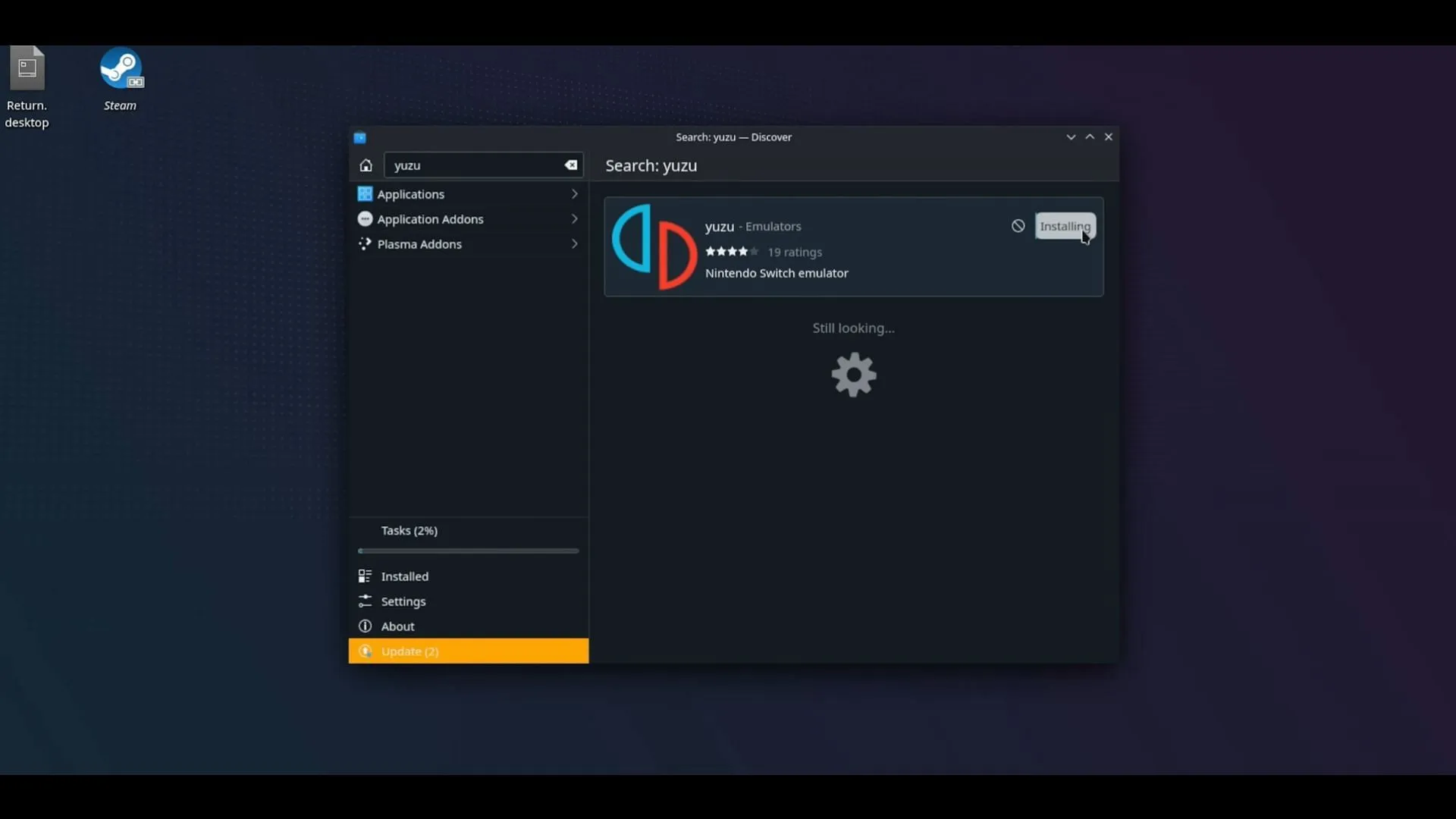
3) Dopo che l’app è stata scaricata e installata correttamente, procedere con l’apertura dell’emulatore. A questo punto, Yuzu visualizzerà un messaggio di errore indicante che mancano le chiavi di crittografia. Queste chiavi possono essere ottenute dal tuo Switch modificato. Gli utenti possono controllare la guida rapida di Yuzu per comprendere il processo di ottenimento di questi file.
4) Dopo aver scaricato i file Key, dovrai copiarli nella cartella Keys nella directory dei file Yuzu sul tuo Deck. Per trovare la directory corretta, fai semplicemente clic su File in Yuzu e seleziona Apri Yuzu Firectory.
Riavvia l’emulatore dopo aver copiato i file Keys.
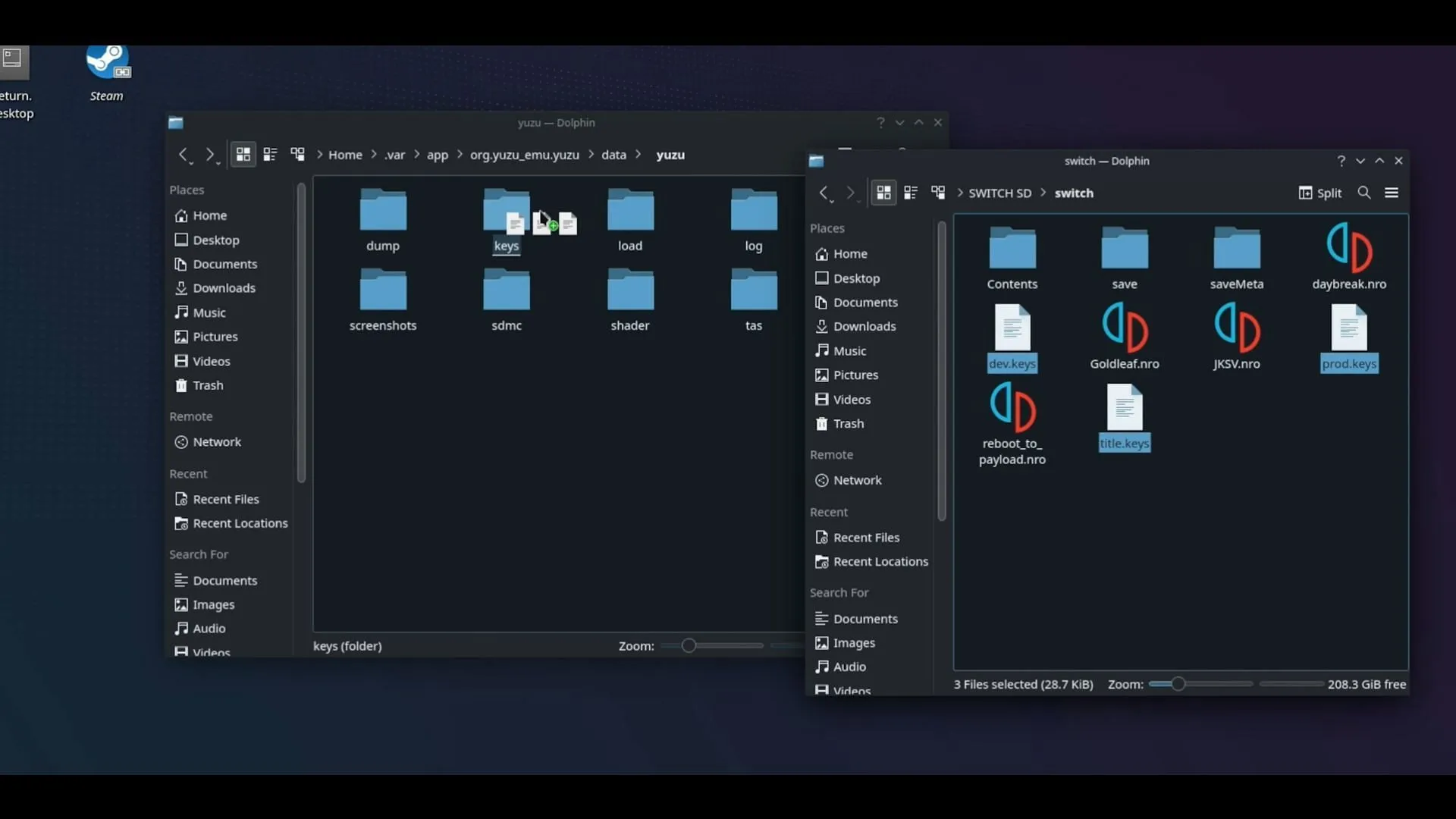
5) Ora devi andare alla scheda Emulazione in Yuzu e selezionare Configura. Nella scheda Generale, disabilita Conferma uscita mentre l’emulazione è in esecuzione.
6) Successivamente, vai alla sezione Controlli e cambia il tuo dispositivo di input in Steam Virtual Gamepad 0.
7) Procedi alla scheda Grafica successiva e imposta l’API su Vulkan e la risoluzione su 1x. Dovresti anche cambiare la modalità Schermo intero in Finestra senza bordi.
8) All’interno della stessa sezione Grafica, trova la scheda Avanzate situata in alto e abilita Fast GPU Time.
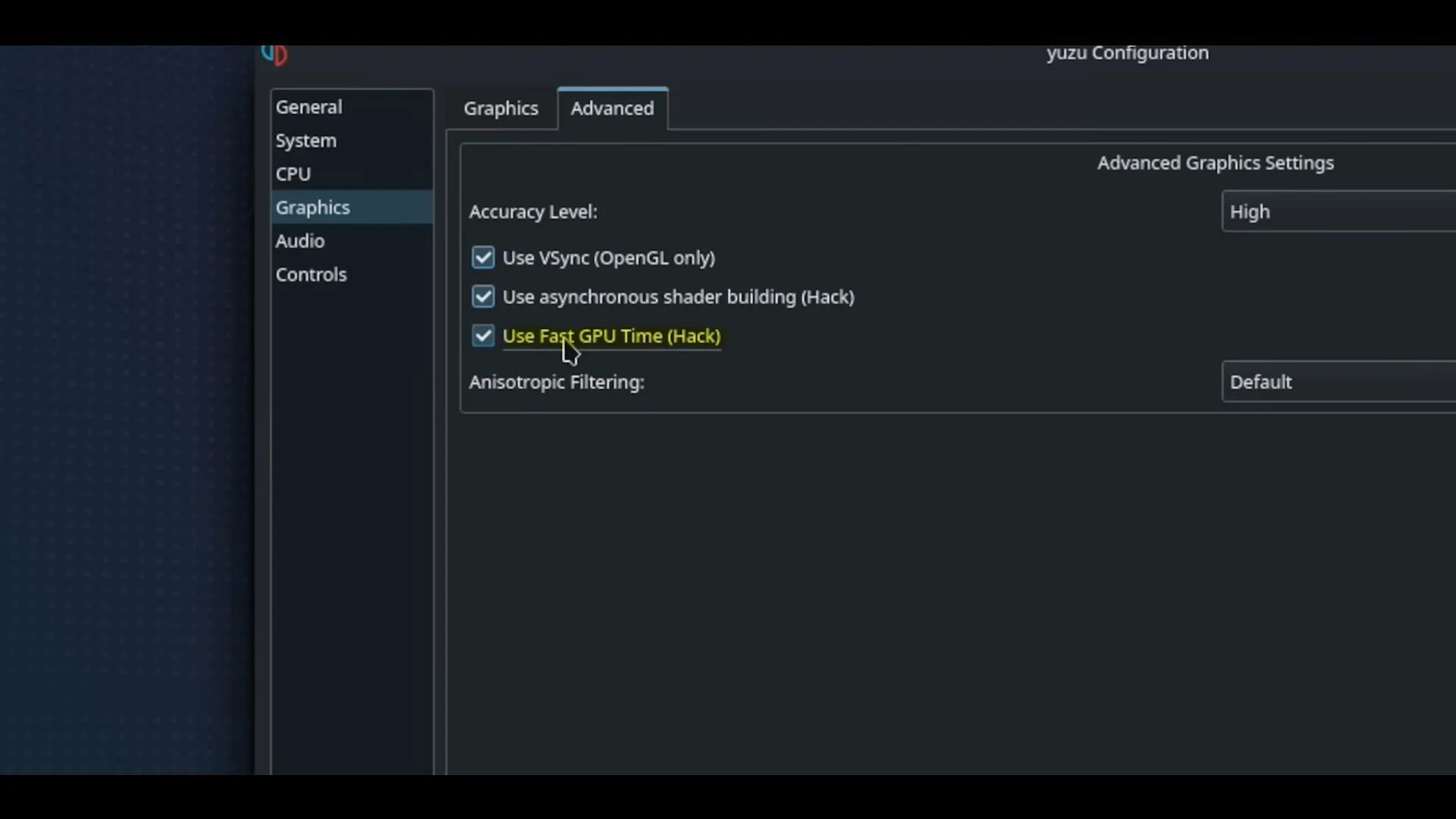
9) Una volta terminati i passaggi precedenti, vai alla schermata principale. Nella scheda Visualizza, seleziona Schermo intero qui. Quindi, sotto la striscia inferiore dell’app Yuzu, cambia Docked in Handheld.
10) Ora dovresti copiare i tuoi file di gioco in una posizione sul Deck stesso. Quindi in Yuzu, fai clic su Aggiungi nuova directory di gioco e seleziona la posizione in cui hai copiato i tuoi giochi Switch.
I tuoi giochi copiati appariranno ora nel menu Yuzu stesso. Basta fare clic su di esso e riprodurli.
Questo è tutto ciò che c’è da sapere sulla configurazione di un emulatore Switch con Steam Deck. Sebbene il processo possa essere lungo e dispendioso in termini di tempo, ne vale sicuramente la pena



Lascia un commento